Radmin自动登录器是一款可以自动登录radmin远程监控软件的小工具,经常性的登录让人手指疲劳,使用它你可以点击自动登录。无论组织规模如何,Radmin 都能提供组织内部的 IT 支持。
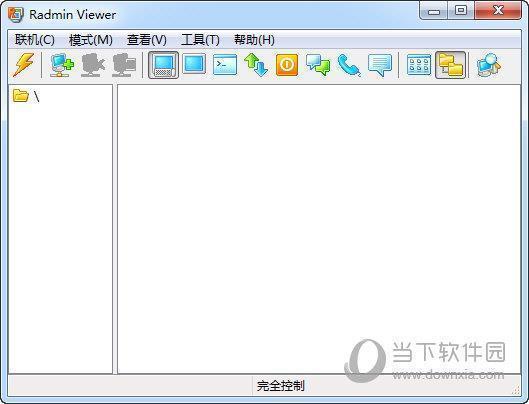
【功能介绍】
1、程序功能
为了安全高效地使用Radmin Viewer来自动登录和管理多台服务器,故编制RadminM (Radmin Connection Manager,Radmin自动登录器)。
v3.0版的可执行文件是RadminM.exe,一台电脑只能运行一个实例,再次运行只是将已运行的实例调到前台。v3.0版之前的老版本的可执行文件是RadminM2.exe。
新版的功能已经比较完善,基本上可以代替Radmin Viewer 3.5进行管理(除Intel AMT功能外),另外还增加了一些实用功能,支持Windows Xp、Vista、Win7、Win8、2003、2000、9x及相应Windows Server版等操作系统。
2、程序使用环境要求
使用前请将Radmin Viewer 3.5的Radmin.exe文件直接拷贝到该目录中,其它Radmin Viewer 3.x版本也可以,中文版、英文版均可;
请设置防火墙允许Radmin.exe和RadminM.exe(仅扫描功能用)访问网络;
若要用到聊天、语音聊天、传送信息等连接模式,必须将相应的8个dll文件也拷贝到该目录中:ChatLPCx.dll、raudiox.dll、rchatx.dll、unicows.dll、vcintcx.dll、vcintsx.dll、voicex.dll、WinLpcDl.dll。
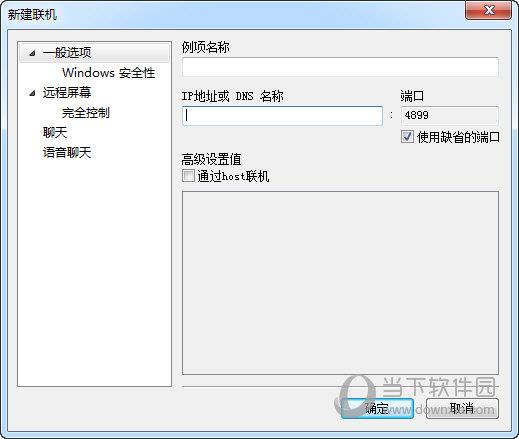
【使用方法】
双击某条记录以默认模式自动连接(等待6秒);若该记录包含私有代理将自动进行代理连接(代理登录和目标登录各等待6秒);
左上角的选择框或主菜单都可以选择默认连接模式;
先右击某条记录(或F9)填为强制代理(支持域名),并选中强制代理选项,便可对另一条记录强制进行代理连接(将忽略私有代理);
支持鼠标滚轮;
主菜单和右键菜单均可完成本程序的常规操作;记录窗格的右键菜单或单击工具栏的相应按钮可直接选择进行指定模式的连接(将忽略默认连接模式);
主菜单中的“配置”菜单可以选择程序的各项相关配置;
工具栏各个按钮的功能均有提示;
单击工具栏上的“显示隐藏树状目录”按钮可以显示隐藏目录树窗格,目录树窗格的右键菜单可完成目录树的一些常规操作;
单击工具栏上的“选择切换图标查看模式”按钮可以切换或选择记录窗格的图标查看模式;
记录窗格和目录树窗格都支持鼠标拖放功能,强烈建议用户使用该功能前备份RadminM.txt,以免损坏或丢失数据;直接鼠标拖放为移动,Ctrl+鼠标拖放为复制。拖放时状态栏有提示信息;
程序启动时,记录自动按记录名称升序排列;在记录窗格单击列表框某列表头,可以按该列进行记录排序,再次单击可以反向排序。
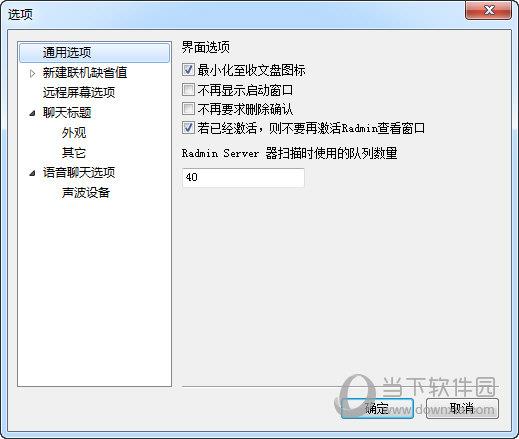
【快捷键说明】
Enter :以默认模式连接记录;
Insert :新建记录;
Ctrl+e :编辑记录;
Ctrl+c :复制记录;
Ctrl+x :剪切记录;
Ctrl+v :粘贴记录;
Delete :删除记录或目录(在记录窗格),或删除树状目录(在目录树窗格);
F1 :显示程序信息;
F2 :更名树状目录;
F3 :单条扫描(等待5秒,用于扫描网速较慢的记录);
F5 :全部扫描(多线程同时扫描,每条记录等待5秒);
F7 :新建树状目录;
F9 :将选中记录填为强制代理(主菜单上“强制代理信息”项显示将从[无]变为[有],打开该菜单可查看信息);
Ctrl+- :隐藏窗口到系统托盘;
Ctrl+= :显示窗口;
双击系统托盘图标可隐藏或显示窗口;
窗口大小可调整,支持最大化和还原;
支持Home、End、PageUp、PageDown等操作。
